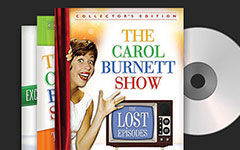PC'de Mainstream Video Formatları için PAL DVD Rip nasıl

Hepimizin bildiği gibi, 25 fps kare hızı ve 720×576 en boy oranına sahip DVD PAL ve 30 fps kare hızı ve 720×480 en boy oranına sahip NTSC, yayın televizyon sistemleri için iki farklı renk kodlama sistemidir. Bu ikisi farklı alanlarda popülerdir. PAL DVD, Avrupa, Avustralya, Afrika ve Asya'nın çoğu yerinde yaygınken, NTSC DVD'si çoğunlukla Kuzey Amerika, Japonya ve Güney Kore'de kullanılmaktadır. Bu nedenle, PAL DVD oynatıcının NTSC DVD'yi oynatamayacağına ve bunun tersinin de geçerli olduğuna şüphe yoktur. İhtiyaç varsa, PAL DVD'yi daha fazla cihaz için ortak video formatlarına ücretsiz ve kolay bir şekilde nasıl kopyalayabiliriz? Üzülmeyin! Aşağıdaki çözümler size kolaylıkla yardımcı olacaktır.
Yöntem 1: PAL DVD'yi kopyalamak için mükemmel bir yöntem
PAL DVD'yi video formatlarına dönüştüren en iyi DVD riperi Tipard DVD Ripper. Diğerleriyle karşılaştırıldığında, PAL DVD'yi herhangi bir popüler videoya DVD diski koparabilmenizi sağlayan hızlı hız ve fantastik video kalitesi ile diğer birçok formatta kopyalamanıza olanak verir. Ayrıca dönüşüm sürecinde, sizin için düzenleme hizmeti de veriyor. Sonuç olarak, profesyonel DVD Ripper kullanımının çok zor olması gerektiğini düşünmeyin, çünkü Tipard DVD ripper her zaman kullanımı kolay ve kullanıcı dostu deneyimler sunar.
Video formatına PAL DVD nasıl kopyalanır
Tipard DVD Ripper'ı indirin ve başlatın
Programı indirdikten sonra, bilgisayarınıza Tipard DVD ripper'ı başlatabilirsiniz. Ve sonra PAL DVD'sini bilgisayarınıza ekleyebilirsiniz.

PAL DVD'yi programa yükleyin
PAL DVD'nizi programa yüklemek için "Diski Yükle" düğmesine tıklayın, program PAL DVD'nin DRM korumasını da kaldırabilir.
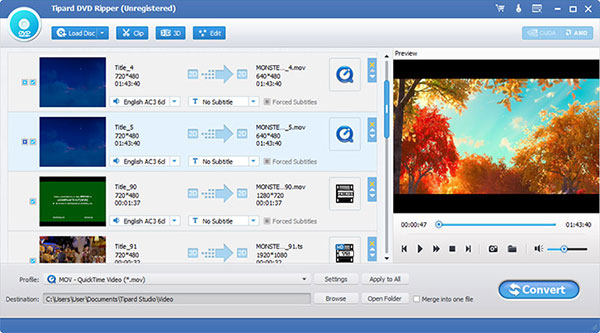
PAL DVD'nin içeriğini düzenleme (İsteğe bağlı)
Ayarları düzenlemek veya başka bir şey yapmak üzere düzenlemeye başlamak için "Düzenle"yi tıklayın. Ardından video efektlerini, parlaklığı, kontratı ve daha fazlasını ayarlamak için "Efekt"e tıklayın. Eklenecek "Metin" veya "Resim" seçeneğini işaretlemek için "filigran" seçeneğine tıklayın.
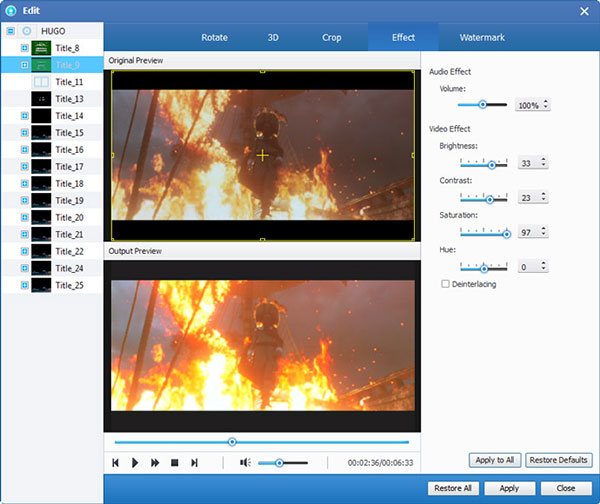
Çıktı formatı seç
PAL DVD dosyalarını başarıyla yükledikten sonra istenen video formatlarını seçmek için "Profil" düğmesine tıklayın. Aslında, seçmeniz için yüzlerce farklı çıktı biçimi sağlar.
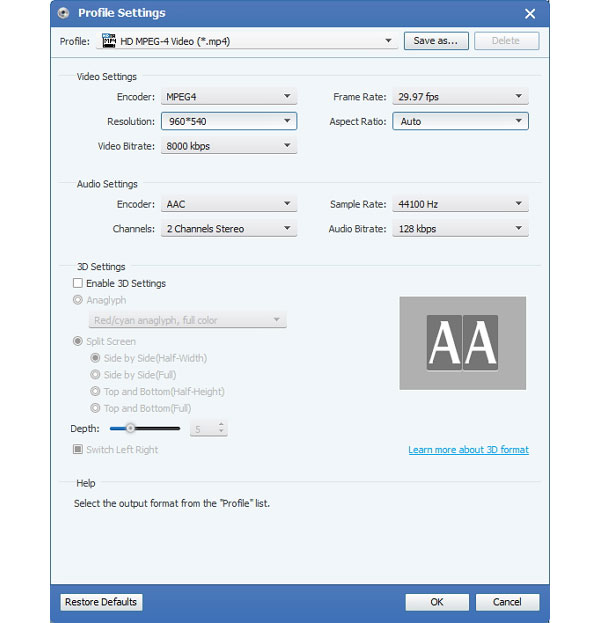
Rip PAL DVD'yi diğer formatlara
Parametrelerle ilgili ayrıntıları onayladığınızda. PAL DVD'yi NTSC'ye çevirseniz bile, PAL DVD bölgesini yaygın olarak kullanılan formatlara kopyalamak için "Dönüştür" düğmesine tıklayabilirsiniz.
Yöntem 2: MacR DVD Ripper Pro ile PAL DVD nasıl
The MacX DVD Ripper Pro YouTube, Facebook gibi web sitelerine video yüklemek için özellikler sağlayan bir PAL DVD'yi bilgisayarınıza yaygın olarak kullanılan bir video dosyası biçimine dönüştürmenize yardımcı olabilir.
1 Adım: Ücretsiz indirin ve başlatın.
2 Adım: PAL DVD dosyalarını yüklemek için "DVD Disk" düğmesine veya "Yol" düğmesine tıklayın.
3 Adım: İçindeki formatlardan birini seçmek için "Çıkış Profili" düğmesine tıklayın.
Bu durumda, DVD'yi video formatlarına kopyalamanız yeterlidir, sadece ISO görüntüsünü seçin.
4 Adım: Hedef klasörü seçmek için "Gözat" düğmesine tıklayın.
5 Adım: PAL DVD'yi dönüştürmeye başlamak için "Çalıştır" düğmesine tıklayın.
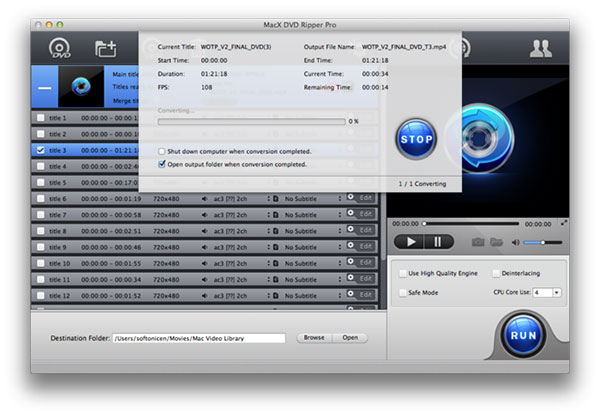
Yöntem 3: Leawo DVD Ripper üzerinden PAL DVD nasıl dönüştürülür
Leawo DVD sökücü video formatına PAL DVD'ye uygun bir DVD ripper. Dahası, en uygun video dosyalarını elde etmek için Video ve Ses Kodlayıcı, Bit Hızı, Çözünürlük, Kare Hızı ve diğer parametreleri de ayarlayabilirsiniz.
1 Adım: İçinde ücretsiz indirme ve başlatma.
2 Adım: PAL DVD dosyalarınızı eklemek için "Artı" düğmesine tıklayın.
3 Adım: Çıktı formatını listeden seçin.
4 Adım: Ve sonra çıktı dosyalarını düzenlemek için "Düzenle" butonuna tıklayın.
5 Adım: PAL DVD'yi kopyalamaya başlamak için "Dönüştür" düğmesine tıklayın. Çıkış dosyası için hedef klasörü seçin.
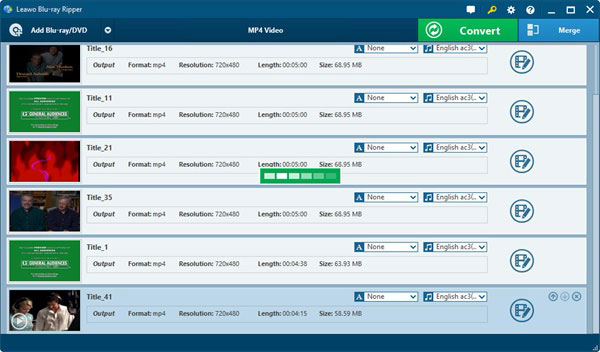
Yöntem 4: Aimersoft DVD Ripper ile DVD PAL nasıl açılır
Aimersoft DVD Ripper başka bir formatı PAL DVD'yi diğer formatlara dönüştürmek, bunun boyutunu azaltmak ancak kalite kaybı olmaksızın tavsiye edilir. Ve sonra DVD içeriğini diğer video formatlarına kolaylıkla alabilirsiniz.
1 Adım: Ücretsiz indir ve Aimersoft DVD Ripper'ı başlatın.
2 Adım: Belirli PAL DVD dosyalarını yüklemek için "DVD'yi Yükle" ye tıklayın.
3 Adım: DVD'yi video formatına döndürmek için çıkış formatını seçin.
4 Adım: Ayarlara bakın ve video dosyalarını buna göre ayarlayın.
5 Adım: DVD PAL dosyalarınızı dönüştürmeye başlamak için "Başlat" düğmesine tıklayın.
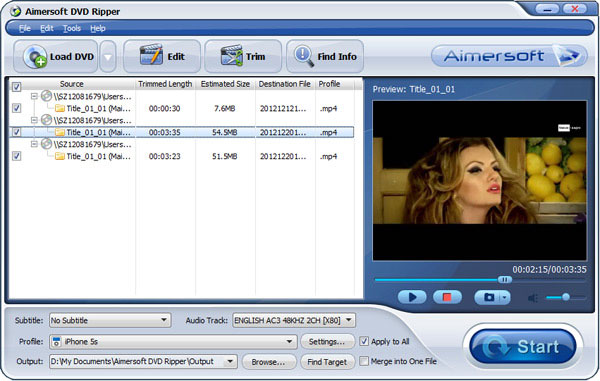
Yöntem 5: Movavi Video Converter DVD PAL nasıl değiştirilir
Movavi Video Dönüştürücü Tüm formatlarda esnek değişikliklerle PAL DVD dönüştürme sürecinde aradığınız tüm özellikleri sunar.
1 Adım: Bu programda indirin ve başlatın.
2 Adım: "Medya Ekle" düğmesini tıklayın. Sonra "DVD Ekle"yi seçin ve PAL DVD'sini yüklemek için "DVD Aç"a tıklayın.
3 Adım: "Düzenle" düğmesini tıklayın ve ayarları seçin ve ardından PAL DVD'yi başka bir formata dönüştürün.
4 Adım: Dönüştürme işlemini başlatmak için "Dönüştür" düğmesine tıklayın. Kaydetme yolunu kontrol edin ve ardından birkaç dakika içinde tamamlanacak olan dönüştürün.

Sonuç
Bu yöntemlerin hepsi PAL DVD'nin normal video formatlarına nasıl dönüştürüleceğine dair yapıcı bir girişe sahip olabilir. Mümkünse, hepimiz Tipard DVD ripper indirmenin en iyi seçenek olduğuna inanıyoruz. Ancak, herkes farklıdır, bu yüzden size en uygun olanı seçebilirsiniz. Özetle, PAL DVD'sini PC'nize kopyalamak söz konusu olduğunda, okumadan sonra, PAL DVD'sini genel video türlerine hızlı bir şekilde kopyalamak artık zor değildir. Saygılarımızla size yardımcı olabilir umarım.